如何用PS练习简单精修效果发布时间:暂无

1、打开【PS】,拖入素材,进入Camera Raw中进行调整。
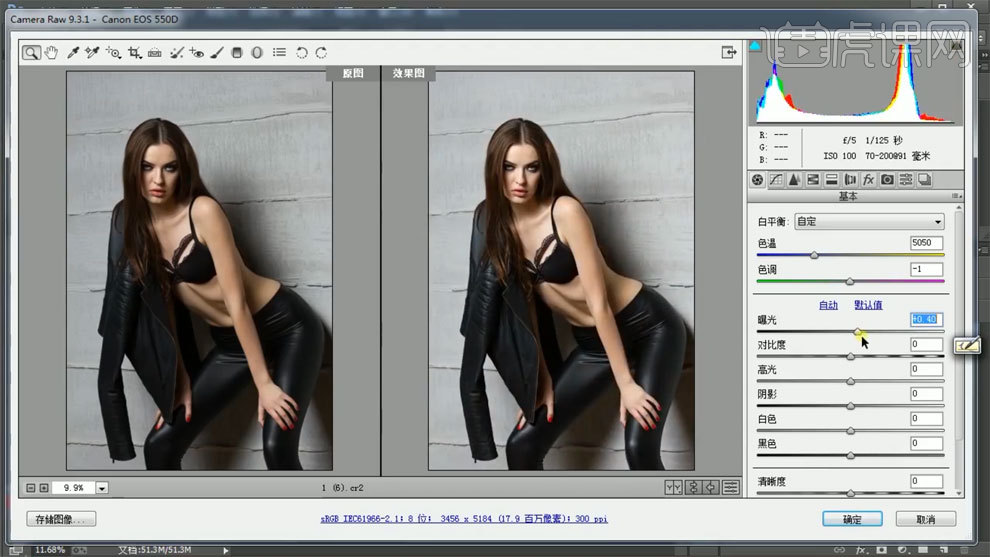
2、【Ctrl+J】复制图层,使用【液化工具】进行调整。
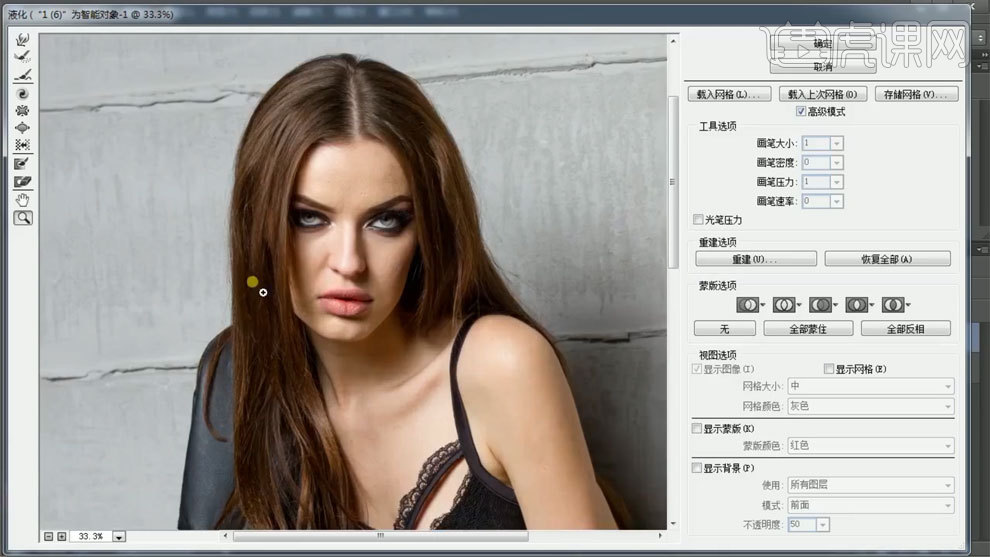
3、使用【色彩平衡】进行调整。
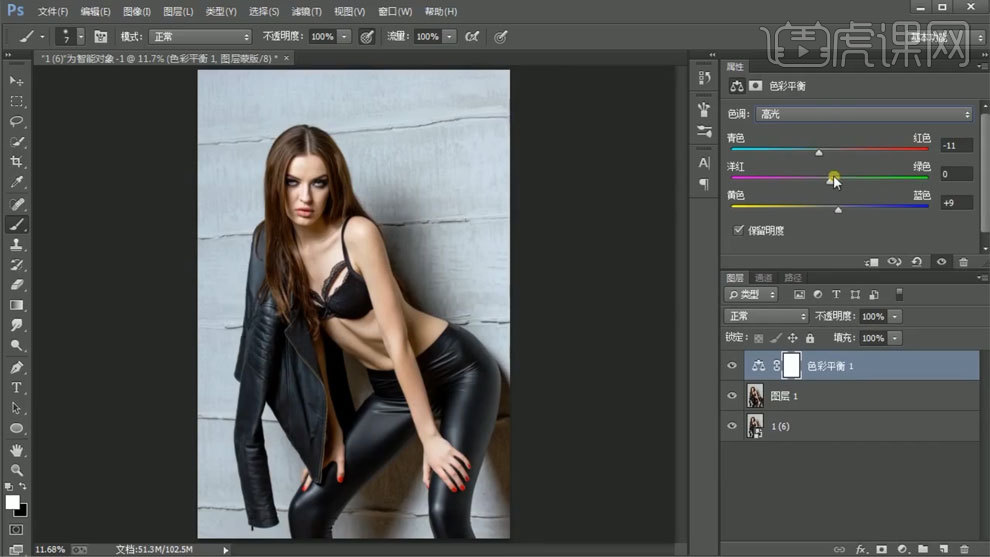
4、使用【可选颜色】进行调整。
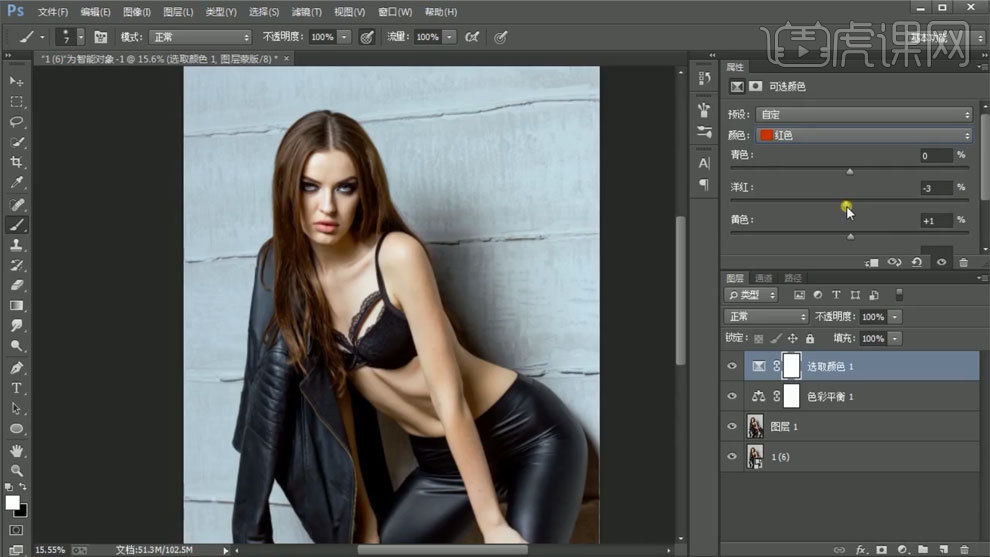
5、使用【色相饱和度】进行调整。
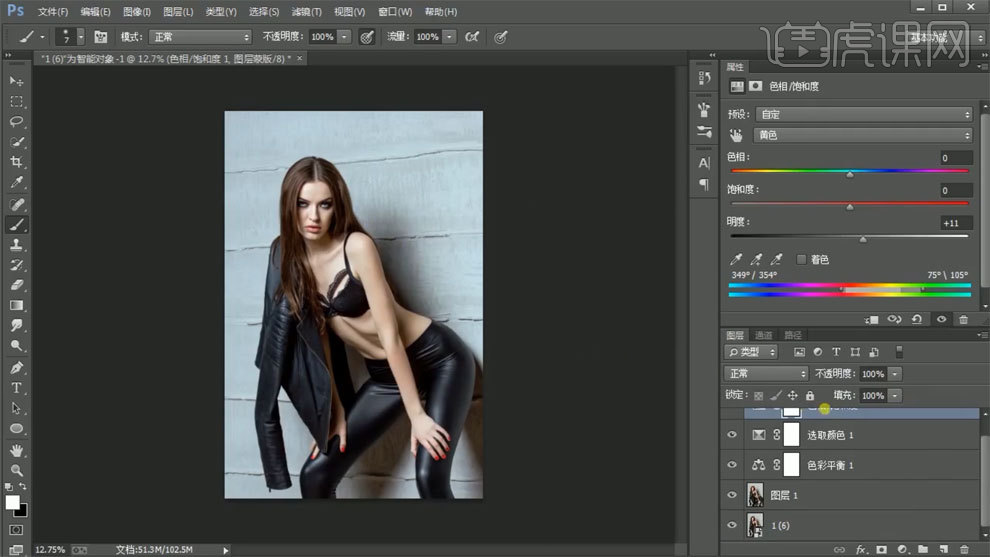
6、【Ctrl+Alt+shift+E】盖印图层,使用【污点修复画笔】进行处理。
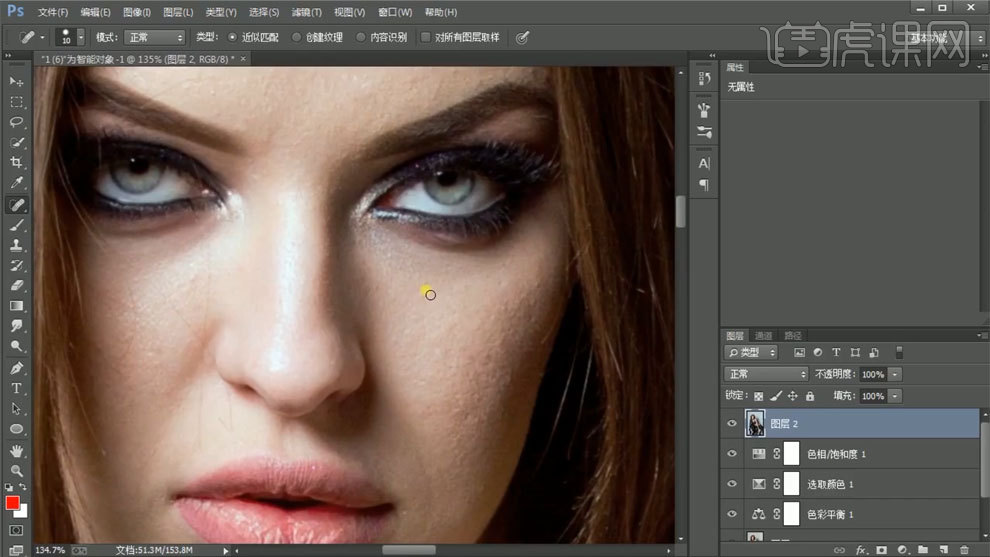
7、【Ctrl+J】复制两个图层,对下面一层使用【高斯模糊】进行处理。
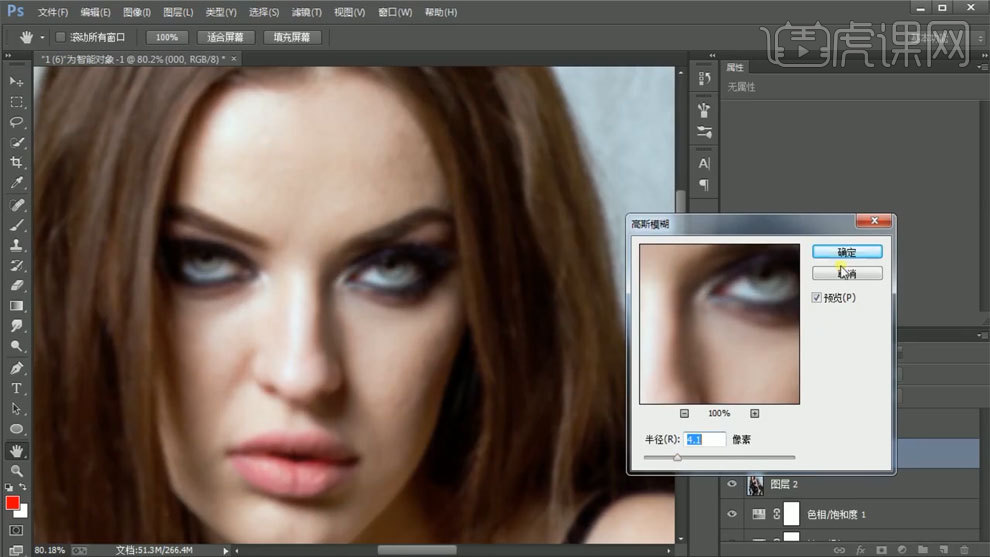
8、上面一层使用【应用图像】,混合选择减去,模式选择线性光。
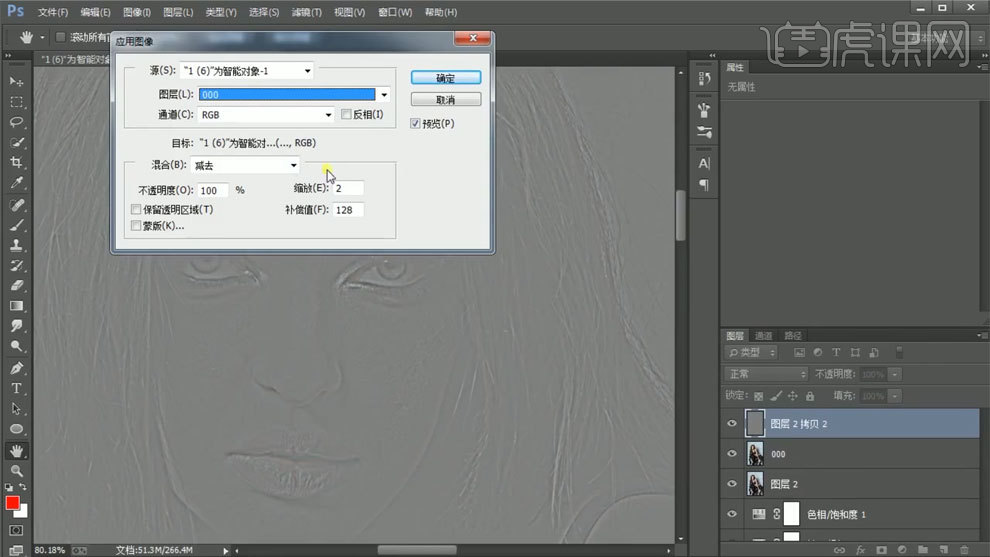
9、使用【混合器画笔工具】通过高斯模糊图层进行处理。
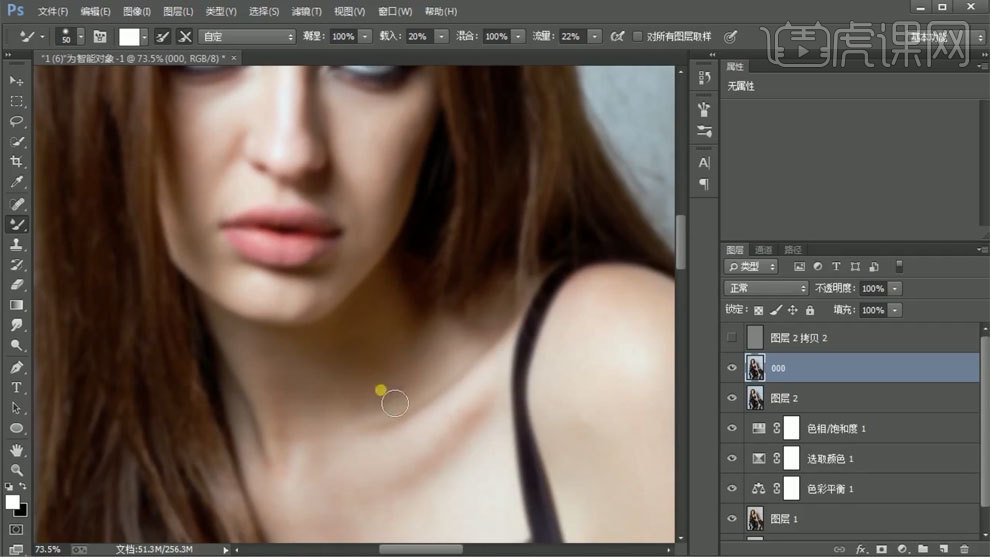
10、使用【图章工具】通过应用图像图层进行处理。
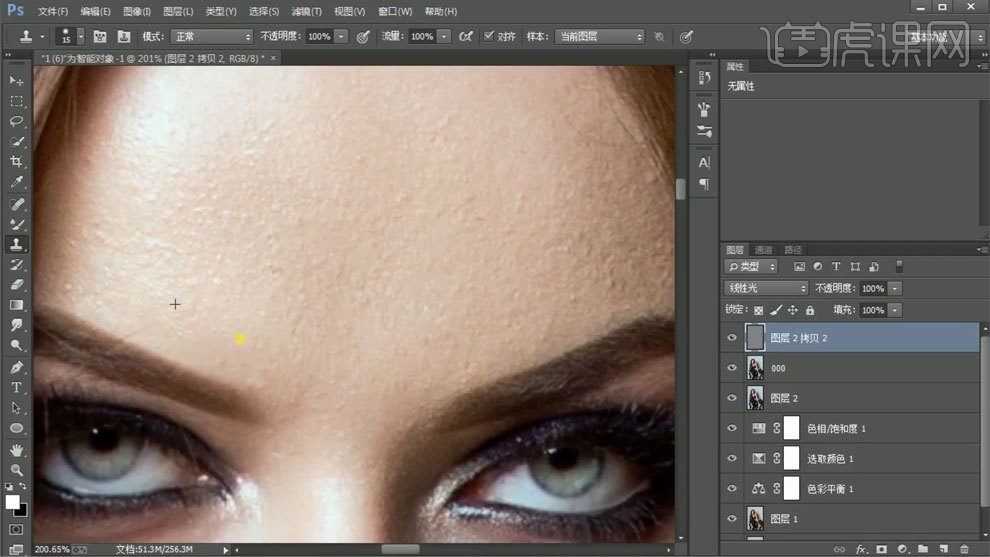
11、【Ctrl+J】复制图,模式选择线性光,【Ctrl+I】反相。

12、使用【高反差保留】和【高斯模糊】进行处理,添加蒙版填充黑色,使用【画笔工具】进行处理。
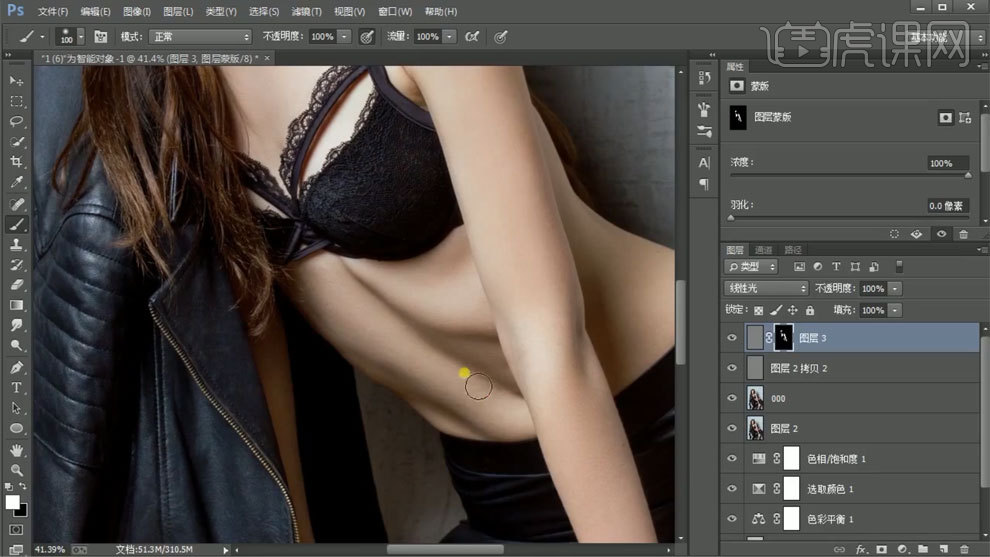
13、新建图层,模式选择柔光,使用【画笔工具】进行处理。
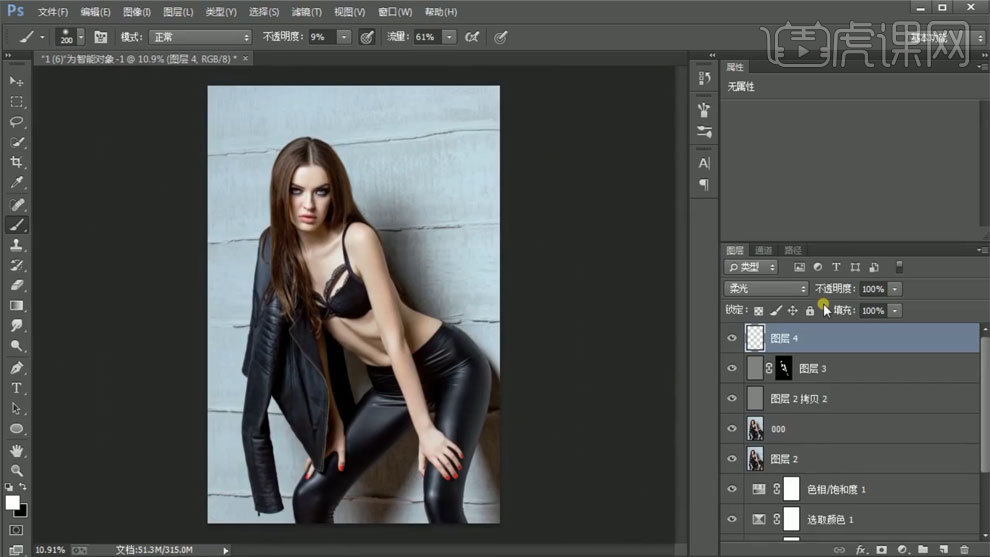
14、【Ctrl+Alt+shift+E】盖印图层,使用【色彩平衡】进行调整,蒙版填充黑色,使用【画笔工具】进行处理。
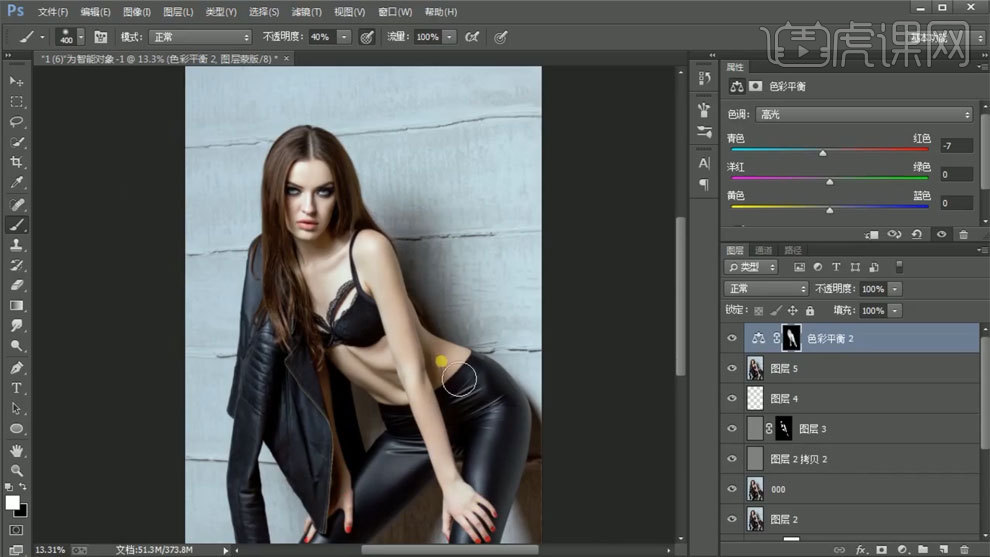
15、选中高光部分,使用【色阶工具】进行调整。
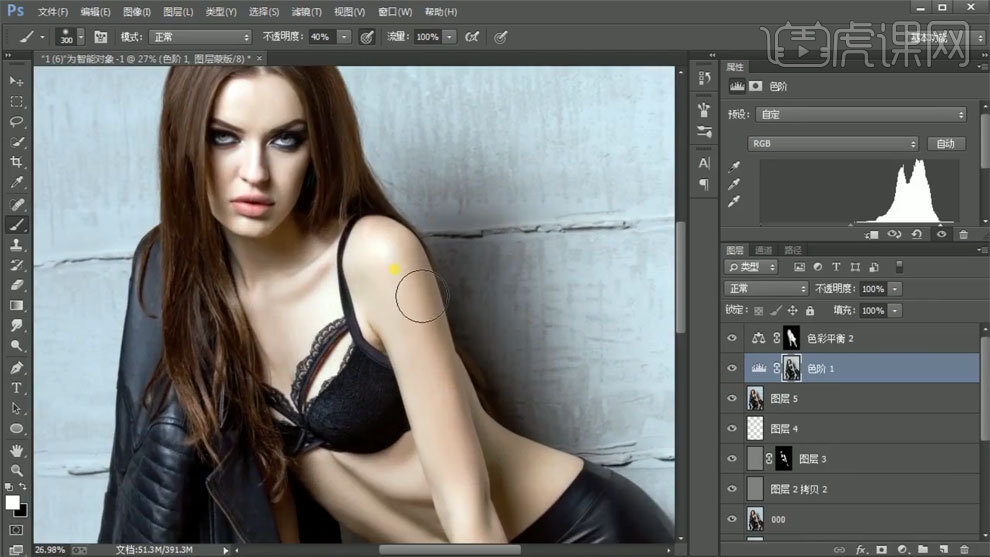
16、使用【可选颜色】进行调整。
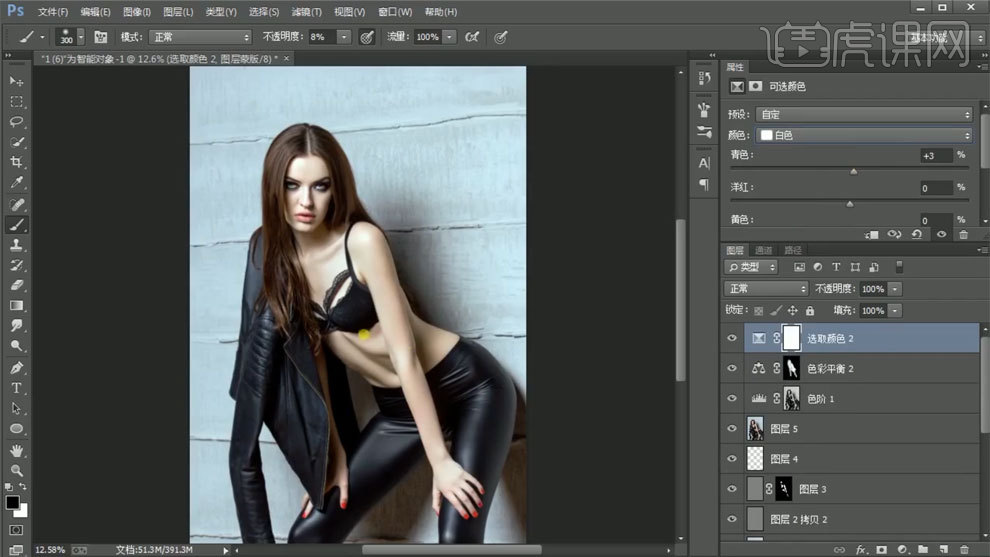
17、对嘴唇进行选区,使用【色彩平衡】进行调整。

18、使用【色阶工具】进行调整。
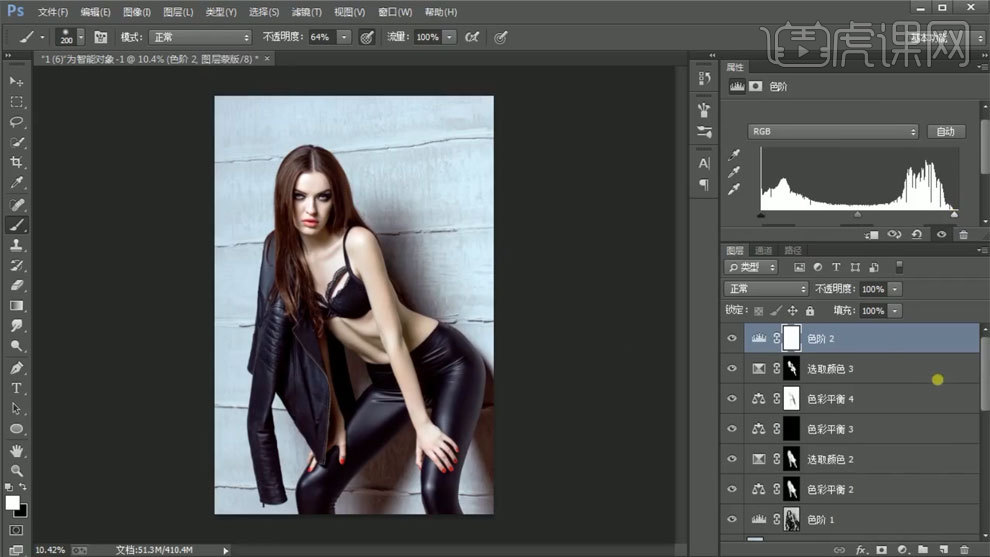
19、【Ctrl+Alt+shift+E】盖印图层,使用【高反差保留】进行处理,模式选择线性光,调整不透明度。
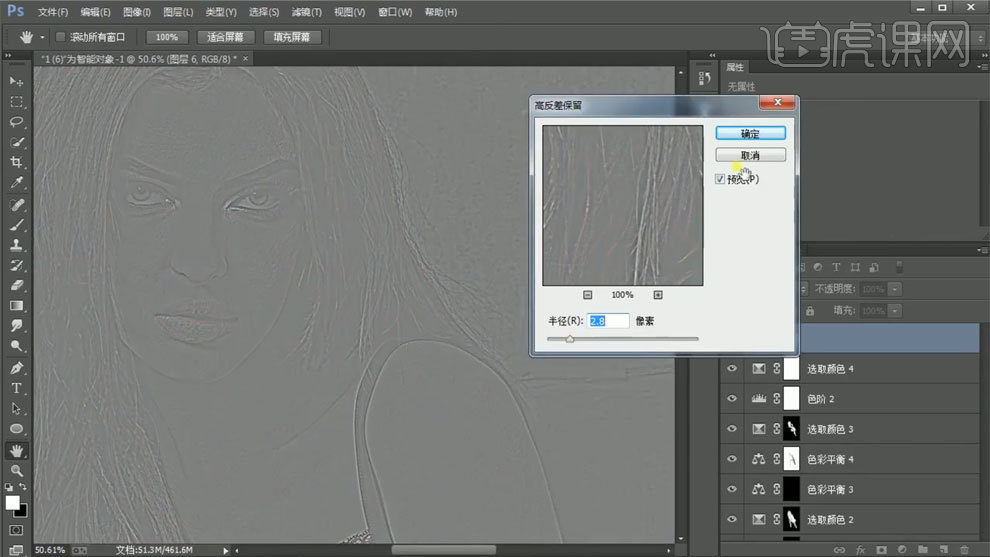
20、最终效果如图所示。
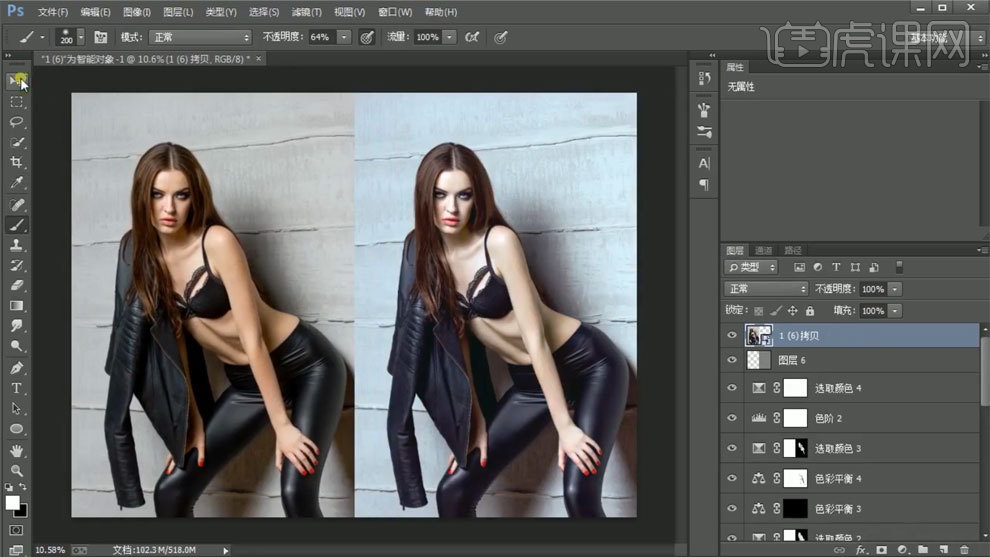
点击观看视频教程

PS-简单精修效果练习
立即学习初级练习7178人已学视频时长:25:48
特别声明:以上文章内容仅代表作者本人观点,不代表虎课网观点或立场。如有关于作品内容、版权或其它问题请与虎课网联系。
500+精品图书
20G学习素材
10000+实用笔刷
持续更新设计模板












